Kev rov tshwm sim ntawm muaj zog thiab tib lub sijhawm yooj yim bitmap graphics editors ntawm lub lag luam software tau ua kom nws cov neeg siv ntau yam los koom ua kev lom zem ua haujlwm ntawm cov duab digital. Ua tsaug rau cov kev nplua nuj txheej txheem ntawm kev ua haujlwm, nthuav dav los ntawm kev sib txuas ntawm cov ntxaij lim dej sab nraud, ntau cov haujlwm tuaj yeem ua nyob rau hauv qee lub pob nyem. Piv txwv li, yav dhau los tsuas yog tus kws tshaj lij tus kws tshaj lij tuaj yeem hloov kho qhov yees duab rau hauv kev kos duab. Tam sim no nws muaj rau txhua tus neeg.
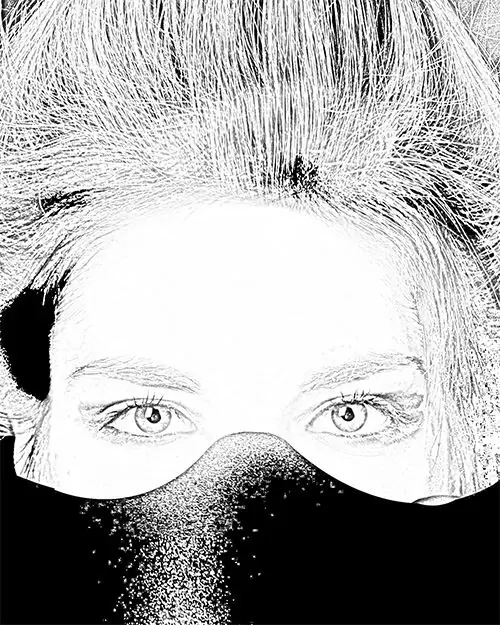
Tsim nyog
- - Duab cov ntaub ntawv;
- - raster graphics editor Adobe Photoshop.
Cov Lus Qhia
Kauj ruam 1
Qhib daim duab hauv Adobe Photoshop. Txhawm rau ua li no, koj tuaj yeem nias tus yuam sij ua ke nrog Ctrl + O, lossis cov xwm txheej xaiv cov ntawv qhia zaub mov "Cov Ntaub Ntawv" thiab "Qhib". Hauv cov ntawv sib hais uas tshwm sim, mus rau hauv cov ntawv yuav tsum tau ua, xaiv cov yees duab ntawv, nyem khawm "Qhib".
Kauj ruam 2
Hloov lub keeb kwm yav dhau txheej mus rau lub ntsiab ib. Los ntawm cov ntawv qhia zaub mov xaiv "Txheej", "Tshiab" thiab tom qab ntawd "Txheej Los Ntawm Tom Qab". Hauv kab ntawv "Tshiab Txheej" uas tshwm sim, sau ib lub npe rau txheej, thiab tom qab ntawv nyem khawm "OK".
Kauj ruam 3
Hloov cov duab rau grayscale. Hauv cov ntawv qhia zaub mov tseem ceeb ntawm daim ntawv thov, cov xwm yeem nyem rau ntawm cov khoom "Duab", "Kho" thiab "Desaturate". Lwm txoj kev, maj mam xaiv Shift + Ctrl + U keyboard shortcut.
Kauj ruam 4
Theej tawm txheej. Txhawm rau ua qhov no, nyem rau ntawm "Duplicate Layer …" cov khoom hauv "Layer" menu.
Kauj ruam 5
Invert cov xim ntawm daim duab. Nias tus yuam sij sib xyaw ua ke Ctrl + I, lossis xaiv cov khoom "Duab", "Kho", "Hloov" los ntawm cov ntawv qhia zaub mov.
Kauj Ruam 6
Hloov cov xim sib tov ntawm cov txheej txheej sab saud. Hauv "Layers" vaj huam sib luag, nyem rau ntawm daim ntawv nco-down. Xaiv cov "Xim Dodge" khoom hauv nws.
Kauj Ruam 7
Plooj cov duab hauv txheej txheej sab saud. Qhib lub lim dej "Gaussian Plooj". Muaj nyob thaum koj xaiv cov khoom "Lim", "Blur", "Gaussian Plooj …" los ntawm cov ntawv qhia zaub mov. Hauv kev sib tham rau kev tswj cov lim tsis dhau los ntawm kev hloov mus rau lub vias, xaiv cov nqi tsim nyog rau daim teb "Radius". Khij lub npov "Saib Ua Ntej" saib cov duab hloov hauv lub qhov rais ua ke. Nyem OK.
Kauj ruam 8
Merge cov khaubncaws sab nraud povtseg. Txhawm rau ua li no, nias Shift + Ctrl + E, lossis xaiv "Layer" thiab "Merge Visible" cov khoom ntawm cov ntawv qhia zaub mov.
Kauj Ruam 9
Txuag cov duab tshwm sim. Nias Alt + Shift + Ctrl + S, lossis xaiv lub "Cov Ntaub Ntawv" thiab "Txuag rau Web & Devices …" cov ntawv qhia zaub mov. Teem cov ntaub ntawv hom ntawv thiab cov ntaub ntawv compression nqi. Nyem rau "Txuag" khawm. Xaiv ib lub npe thiab cov npe cia rau txuag cov ntaub ntawv. Nyem rau "Txuag" khawm.







